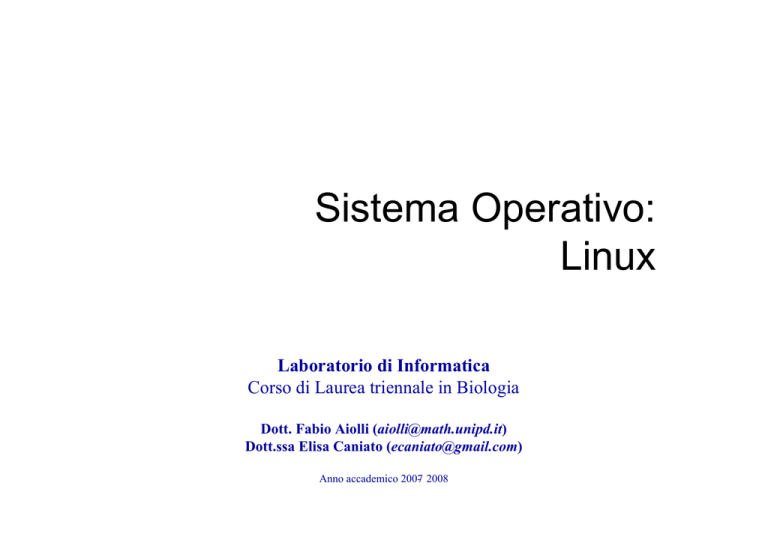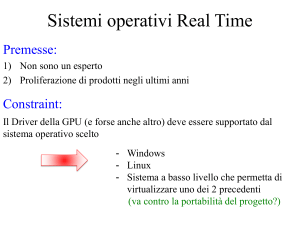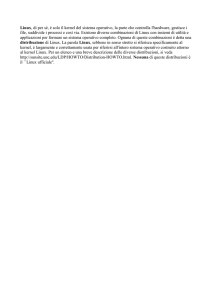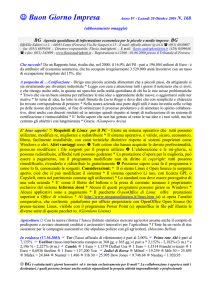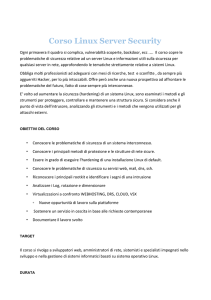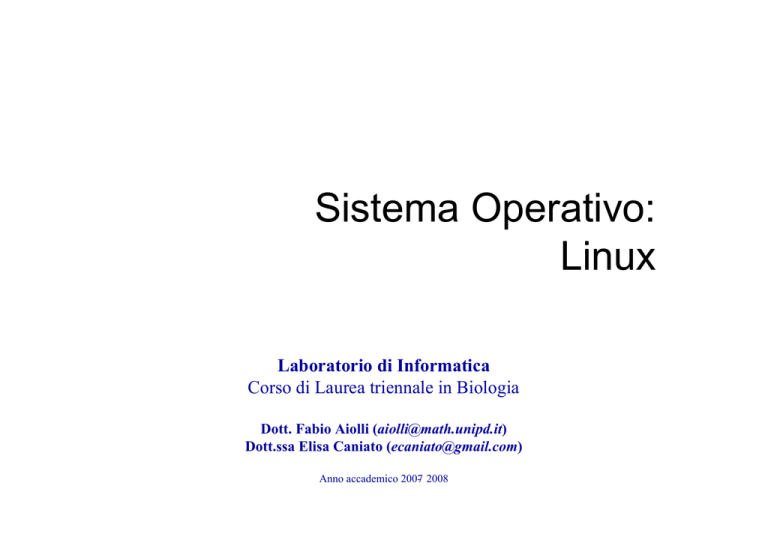
Sistema Operativo:
Linux
Laboratorio di Informatica
Corso di Laurea triennale in Biologia
Dott. Fabio Aiolli ([email protected])
Dott.ssa Elisa Caniato ([email protected])
Anno accademico 2007
- 2008
Sommario
• Sistema operativo (SO)
–
–
–
–
struttura
caratteristiche
bootstrap
vari SO
• Windows, Unix, Linux e DOS
• Linux
– modalità di interazione
• interfaccia grafica
• shell
– organizzazione dei file
– permessi dei file
– comandi
• man, mkdir, cd, ls, pwd, touch, rm, cp, mv, less, rmdir, chmod
• DOS
Laboratorio di Informatica. Sistema operativo Linux
2 / 44
Sistema Operativo (SO)
• Insieme di programmi che gestiscono la macchina
fisica
– CPU, Memoria RAM, Memoria di massa (Hard Disk),
Dispositivi di I/O
• Fornisce all’utente servizi che permettono di lavorare
senza interagire con la macchina fisica sottostante
• Strutturato in strati o livelli funzionali
– ognuno si appoggia a quello inferiore
– il livello più basso chiamato kernel o nucleo
• si occupa della gestione della memoria, dei processi, del controllo
dell'hardware e permette a tutti gli altri programmi di girare
Laboratorio di Informatica. Sistema operativo Linux
3 / 44
Struttura a cipolla
Sistema Operativo (SO)
Laboratorio di Informatica. Sistema operativo Linux
4 / 44
Struttura SO
Sistema Operativo (SO)
Laboratorio di Informatica. Sistema operativo Linux
5 / 44
Caratteristiche SO
Sistema Operativo (SO)
• Mono/multitasking
– esecuzione di un solo/più programma/i per volta
• Time sharing
– tecnica di ripartizione del tempo d'utilizzo della CPU
tra tutti i processi in esecuzione
• processo = qualsiasi programma in esecuzione gestito dal SO
– ogni processo ha un quanto di tempo (qualche
millisecondo) della CPU
– ciascun processo/programma/utente ha l'illusione di
disporre singolarmente della CPU
Laboratorio di Informatica. Sistema operativo Linux
6 / 44
Caratteristiche SO
Sistema Operativo (SO)
• Mono/multiutente
– una/diverse persona/e possono collegarsi al
sistema e gestire le proprie attività
(contemporaneamente)
• Memoria protetta
– ogni processo in corso utilizza una determinata
area di memoria per il proprio funzionamento
– sicurezza di sistema garantendo la sua integrità
nonostante il blocco di un processo
Laboratorio di Informatica. Sistema operativo Linux
7 / 44
File system
Sistema Operativo (SO)
• Gestore della memoria di massa
– dischi fissi (hard disk), floppy disk, nastri
magnetici, CD, DVD, USB memory, etc
• I suoi compiti sono
– fornire programmi per accedere e gestire i file
– rendere trasparente (nascondere) la struttura
fisica della memoria di massa
– ottimizzare l’occupazione della memoria di massa
Laboratorio di Informatica. Sistema operativo Linux
8 / 44
File
Sistema Operativo (SO)
• Unità logica di informazione di un file system
– tutti i dati del file system sono organizzati in file
• Sono memorizzati nelle memorie di massa
• Fisicamente è una sequenza di byte che contiene informazioni
tipicamente "omogenee"
– Es.: programma, testo, immagine, …
• Per ogni file vengono memorizzate varie ulteriori informazioni
– identificatore
• nomefile.estensione
–
–
–
–
–
data di creazione e di ultima modifica
dimensione
posizione effettiva dei dati nella memoria di massa
permessi di accesso
etc
Laboratorio di Informatica. Sistema operativo Linux
9 / 44
Estensioni dei file
Sistema Operativo (SO)
•
.exe
– programma eseguibile
•
.txt
–
•
file di testo
.doc
– file di Microsoft Word
•
.xls
– file di Microsoft Excel
•
.jpg, .gif
–
•
file di immagini
.wav, .mp3
– file di suoni
•
.mpg, .avi
–
•
file di filmati
.c, .cpp, .java
–
file di programmi C, C++, Java
Laboratorio di Informatica. Sistema operativo Linux
10 / 44
Organizzazione dei file
• File organizzati logicamente in modo
gerarchico
– un albero rovesciato (come quello genealogico)
• Organizzazione logica non è in relazione con
l’organizzazione fisica
– la posizione fisica nella memoria di massa
• Directory
– un insieme di file e altre directory
Laboratorio di Informatica. Sistema operativo Linux
11 / 44
Organizzazione ad albero
• Albero formato da nodi e archi (collegamenti) tra i nodi
• Nodo dell'albero
– file o directory
– divisi per livelli
• Collegamenti tra nodi di livelli vicini
– nodo sopra = padre
– nodo sotto = figlio
•
•
•
•
Ogni nodo ha un solo padre
Il padre più in alto è chiamato radice
I nodi che sono file non hanno figli
Cammino assoluto o relativo (per file)
Laboratorio di Informatica. Sistema operativo Linux
12 / 44
Esempio
directory
file
radice
collegamenti
Primo livello
padre
Secondo livello
figlio
Terzo livello
Quarto livello
Laboratorio di Informatica. Sistema operativo Linux
13 / 44
Operazioni sui file
•
•
•
•
•
•
•
•
•
•
Creazione
Apertura
Chiusura
Cancellazione
Copia
Rinomina
Visualizzazione
Scrittura
Modifica
…
Laboratorio di Informatica. Sistema operativo Linux
14 / 44
Gestione I/O
• La gestione delle periferiche deve
– rendere trasparenti le caratteristiche fisiche delle singole
perifieriche
– gestire la comunicazione di segnali verso i dispositivi
– coordinare l’accesso di più utenti (processi) alle stesse
periferiche
• Programma di gestione di una periferica è chiamato driver
• Spooling di stampa
– un particolare processo che permette di
•
•
•
•
svincolare la stampa di uno o più file dal resto dell’elaborazione
non inviare direttamente il file alla stampante
fare una copia del file sul disco e attivare lo spooler del SO
può essere eseguito in remoto (su un print server)
Laboratorio di Informatica. Sistema operativo Linux
15 / 44
Gestore dei processi
• Controlla la sincronizzazione, sospensione e
riattivazione dei processi simultaneamente in
esecuzione
– più programmi si alternano nell’uso della CPU
• In un certo istante, ogni processo può essere
– in esecuzione
– bloccato
– pronto per l'esecuzione
• E’ in grado di mantenere lo stato di ogni processo,
cioè le informazioni necessarie per gestire la
sospensione e la riattivazione dei processi
Laboratorio di Informatica. Sistema operativo Linux
16 / 44
Gestore della memoria RAM
• I programmi per poter essere eseguiti devono
essere caricati (almeno in parte) in RAM
assieme ai loro dati.
– caricatore o loader programma del kernel che
carica i programmi
• Gestore della memoria suddivide la RAM per
assegnarne delle porzioni a ciascun
programma in esecuzione
Laboratorio di Informatica. Sistema operativo Linux
17 / 44
Bootstrap
Sistema Operativo (SO)
• Caricamento del SO in RAM all’accensione
• Prima fase
– diagnostica
• Seconda Fase
– un programma che risiede in ROM permette di
caricare un programma che risiede in un punto
preciso dell'hard disk detto "boot block". Questo
programma di boot (boot loader) permette a sua
volta di caricare l'intero SO in memoria e di
mandarlo in esecuzione
Laboratorio di Informatica. Sistema operativo Linux
18 / 44
Vari SO
Sistema Operativo (SO)
• Fino agli anni 1980 molti SO (dedicati alle varie
macchine)
• Successivamente convergenza su pochi SO anche
portabili su architetture diverse
–
–
–
–
–
–
DOS (Microsoft)
Unix (Sun e altri)
Linux (open source)
Windows (Microsoft)
Mac OS (Apple)
SO dedicati, per macchine mainframe
• IBM AS400
Laboratorio di Informatica. Sistema operativo Linux
19 / 44
Windows
Sistema Operativo (SO)
• Progettato da Microsoft nel 1985
• Ispirato al SO a finestre per il Macintosh
• All’inizio era un’interfaccia grafica a finestre
per MS/DOS
• SO multi-utente, multi-tasking, time-sharing
Laboratorio di Informatica. Sistema operativo Linux
20 / 44
Caratteristiche Windows
Sistema Operativo (SO)
• Interfaccia grafica a finestre
• Mouse che sposta un puntatore
• Comandi
– Cut & paste (copia e incolla)
– Drag & drop (trascina e rilascia)
•
•
•
•
Icone associate a file, directory, dischi, …
Directory come cartelle
Pulsanti
Finestre
– cornici con strumenti
– menu di comandi
Laboratorio di Informatica. Sistema operativo Linux
21 / 44
Caratteristiche Windows
Sistema Operativo (SO)
• L’utente non deve ricordare i nomi dei
comandi
– deve selezionare col mouse
• un’icona di un file
• cliccare per invocare un programma
• Icone diverse associate ai file in base al tipo
• Il file system è visualizzato come cartelle che
contengono icone di file o di altre cartelle
• Cliccando su una cartella si apre la directory
Laboratorio di Informatica. Sistema operativo Linux
22 / 44
Indirizzo (o percorso) dei file
Laboratorio di Informatica. Sistema operativo Linux
23 / 44
Unix
Sistema Operativo (SO)
• SO sviluppato negli anni 1970 nei Bell Labs
• Vi sono varie versioni commerciali
– Sun, IBM, etc
• SO multi-utente, multi-tasking con timesharing
• Concepito per poter funzionare su diverse piattaforme
hardware
– computer potenti ed anche PC
• L'interprete dei comandi viene detto shell
• Centinaia di comandi comuni con numerose opzioni
• Forma generale di un comando
– nome-comando [[-opzioni] argomenti]
Laboratorio di Informatica. Sistema operativo Linux
24 / 44
Linux
• Nato negli anni 1990 sull’esperienza di Unix
• Si riferisce solo al kernel
• Robusto, affidabile, veloce, sicuro, gratuito
• SO multi-tasking, time-sharing, mult-iutente a
memoria protetta
• Varie distribuzioni disponibili
– raccolte dei programmi componenti il sistema, configurati
in modo da integrarsi meglio tra di loro e corredati da tool
che semplificano notevolmente installazione,
configurazione e gestione del sistema
• Red Hat, SuSE, Mandrake , Debian,…
Laboratorio di Informatica. Sistema operativo Linux
25 / 44
Interfaccia grafica
Linux
• Permette di lavorare graficamente
– essere più intuitivo e semplice da utilizzare
• Ricorda l’interfaccia di Windows
– Barra applicazioni
– Menu di avvio
Laboratorio di Informatica. Sistema operativo Linux
26 / 44
shell
Linux
• L'interfaccia (testuale) tramite la quale l'utente può
operare sul sistema
• Programma che gestisce la comunicazione fra utente
e sistema operativo interpretando ed eseguendo i
comandi dell'utente
• Usata in Linux più spesso dell’interfaccia grafica
• Premere l’icona
per aprire la shell
Laboratorio di Informatica. Sistema operativo Linux
27 / 44
Organizzazione file
Linux
• FHS (Filesystem Hierarchy Standard)
• Struttura ad albero
bio132
biologia
Esercizi.xls
Laboratorio di Informatica. Sistema operativo Linux
28 / 44
Indirizzo (o percorso) dei file
Laboratorio di Informatica. Sistema operativo Linux
29 / 44
Permessi sui file
•
•
Linux
Sistema di protezione dei file per garantire la sicurezza delle attività di tutti gli
utenti e del sistema stesso
Tipi di permesso dei file
– Lettura
– Scrittura
– Esecuzione
•
Destinatari dei permessi
– proprietario
•
chi lo ha creato
– gruppo
•
i membri che appartengono al gruppo di appartenenza del file
– altri
•
per gli utenti che non rientrano nelle categorie precedenti
Laboratorio di Informatica. Sistema operativo Linux
30 / 44
Comandi Linux
Linux
• Sintassi generale di un comando (da shell)
– nome_comando [opzioni] [argomento1 … argomentoN]
– le stringhe tra parentesi quadrate indicano che non devono
necessariamente sempre essere usate
• Le stringhe vanno separate da spazi
• Nomi dei comandi specificate con lettere minuscole
• Linux è case sensitive
– distingue tra minuscolo e maiuscolo
– un nome minuscolo è diverso dal nome maiuscolo
Laboratorio di Informatica. Sistema operativo Linux
31 / 44
Comandi Linux: man
Linux
• Guida dei comandi di Linux
• Si invoca dalla shell
– man nome_comando
• Di ogni comando indica
– come si usa
– tutte le opzioni permesse ed il loro significato
• Si naviga all’interno della guida
– frecce in alto e in basso per muoversi sulla guida
– tasto Q per chiudere il manuale e ritornare alla shell
• Esempio
– man mkdir
Laboratorio di Informatica. Sistema operativo Linux
32 / 44
Comandi Linux: mkdir
Linux
• Per creare directory
– mkdir [opzioni] nome_directory
• Nomi da utilizzare
– caratteri alfabetici (maiuscolo e minuscolo), numeri, ., _, – non usare spazi tra nomi
• altrimenti, mettere il carattere “\” davanti allo spazio
• Esempio
– mkdir biologia
– il quadratino rosso indica
la directory in cui si è
posizionati
Laboratorio di Informatica. Sistema operativo Linux
biologia
prima
dopo aver digitato
mkdir biologia
33 / 44
Comandi Linux: cd
Linux
• Per spostarsi tra le cartelle
all’interno del filesystem
– cd [nome_directory]
• cd nome_directory
– Entra nella directory
specificata
• cd
– Entra nella home directory
dell'utente
cd biologia
• Esempio
– cd biologia
biologia
prima
Laboratorio di Informatica. Sistema operativo Linux
biologia
dopo aver digitato
cd biologia
34 / 44
Comandi Linux: cd
Linux
• Carrateri speciali
cd .
– cd .
• Si rimane nella directory
in cui si è
– cd ..
• Si sale di un livello
nell’albero,
posizionandosi nella
directory precedente
– cd ~
• Si ritorna alla propria
home, da qualsiasi
posizione dell’albero
Laboratorio di Informatica. Sistema operativo Linux
cd ..
home
cd ~
35 / 44
Comandi Linux: pwd
Linux
• Indica la posizione attuale nel file system, con
il percorso completo
– pwd
• Esempio
– dalla cartella biologia in cui ci si trova…
Laboratorio di Informatica. Sistema operativo Linux
36 / 44
Comandi Linux: ls
Linux
• Visualizza il contenuto di una cartella o i file
– ls [opzione] [nome_directory] [nome_file]
• opzioni
– -a, --all
• elenca tutti i file compresi quelli che iniziano con . (i file nascosti).
– -l, --format=long
• per ogni voce della lista fornisce le informazioni: tipo di file, permessi,
numero di hard link, nome del possessore, nome del gruppo, dimensione,
momento di ultima modifica
– -R, --recursive
• discende ricorsivamente anche tutte le sottodirectory
– -t, --sort=time
• elenca gli elementi della lista vengono elencati in ordine temporale, per
primi quelli modificati più di recente
Laboratorio di Informatica. Sistema operativo Linux
37 / 44
Comandi Linux: touch
Linux
• Crea un file vuoto
– touch nome_file
• Esempio
– touch fileVuoto.txt
biologia
prima
biologia
fileVuoto.txt
dopo aver digitato
touch fileVuoto.txt
Laboratorio di Informatica. Sistema operativo Linux
38 / 44
Comandi Linux: cp
Linux
• Copia il file
– nella directory indicata
• cp [opzioni] file_origine directory
– nel file di destinazione
• cp [opzioni] file_origine file_destinazione
• Esempio
– cp fileVuoto.txt copiaFileVuoto.txt
biologia
fileVuoto.txt
prima
Laboratorio di Informatica. Sistema operativo Linux
biologia
fileVuoto.txt
copiaFileVuoto.txt
dopo aver digitato
cp fileVuoto.txt copiaFileVuoto.txt
39 / 44
Comandi Linux: rm
Linux
• Per cancellare il/i file specificati (non le directory)
– rm [opzioni] nome_file
• Esempio
– rm copiaFileVuoto.txt
biologia
fileVuoto.txt
prima
Laboratorio di Informatica. Sistema operativo Linux
copiaFileVuoto.txt
biologia
fileVuoto.txt
dopo aver digitato
rm fileVuoto.txt copiaFileVuoto.txt
40 / 44
DOS
• DOS = Disk Operating System
• Sistema operativo targato Microsoft (1981)
– precedente a Windows
• Piuttosto limitato
– mono-utente
– monotasking
– ad interfaccia testuale
• fornisce all’utente una shell (programma) dove digitare i
comandi per interagire con il sistema operativo
• Windows supporta ancora DOS per alcune
applicazioni
Laboratorio di Informatica. Sistema operativo Linux
41 / 44
La shell di DOS
DOS
Laboratorio di Informatica. Sistema operativo Linux
42 / 44
Alcuni comandi DOS
DOS
• Creare una cartella
– mkdir nome_cartella
• Navigare tra cartelle
– cd nome_cartella
• Cancellare una cartella
– rmdir nome_cartella
• Visualizzare il contenuto di una cartella
– dir
• (ls in linux)
• Per visualizzare la cartella in cui ci troviamo
– cd
Laboratorio di Informatica. Sistema operativo Linux
43 / 44
Alcuni comandi DOS
DOS
• Copiare file
– copy file_da_copiare destinazione
• (cp in linux)
• Spostare un file
– move file_da_copiare destinazione
• (mv in linux)
• Eliminare un file
– del nome_file
• (rm in linux)
• Visualizzare il contenuto di un file
– type nome_file
• Guida per aiuto
– help comando
– oppure solamente help
Laboratorio di Informatica. Sistema operativo Linux
44 / 44